- Microsoft Edge არის უახლესი ჩაშენებული ბრაუზერი ტექნიკური გიგანტის მიერ, რომელიც ავტომატურად დაინსტალირდება Windows OS განახლებით.
- ბრაუზერი Windows-ის ძირითადი კომპონენტია, ამიტომ, თუ რამე არასწორედ მოხდება, მისი დეინსტალაცია საკონტროლო პანელის საშუალებით შეუძლებელია.
- ჩვენ უნდა წავშალოთ არსებული კონფიგურაცია, წავშალოთ მომხმარებლის მონაცემების ნებისმიერი ფაილი და შემდეგ გავაკეთოთ Edge ბრაუზერის სუფთა ინსტალაცია.

თქვენ იმსახურებთ უკეთეს ბრაუზერს! 350 მილიონი ადამიანი ყოველდღიურად იყენებს Opera-ს, ნავიგაციის სრულფასოვან გამოცდილებას, რომელიც მოყვება სხვადასხვა ჩაშენებულ პაკეტებს, რესურსების გაძლიერებულ მოხმარებას და დიდ დიზაინს.აი, რისი გაკეთება შეუძლია ოპერას:
- მარტივი მიგრაცია: გამოიყენეთ ოპერის ასისტენტი გასასვლელი მონაცემების გადასატანად, როგორიცაა სანიშნეები, პაროლები და ა.შ.
- რესურსების გამოყენების ოპტიმიზაცია: თქვენი ოპერატიული მეხსიერება უფრო ეფექტურად გამოიყენება, ვიდრე Chrome-ს
- გაძლიერებული კონფიდენციალურობა: უფასო და შეუზღუდავი VPN ინტეგრირებული
- რეკლამის გარეშე: ჩაშენებული რეკლამის ბლოკერი აჩქარებს გვერდების ჩატვირთვას და იცავს მონაცემთა მოპოვებისგან
- ჩამოტვირთეთ Opera
თუ დღეს აქ ხართ, რათა მოძებნოთ პასუხი, თუ როგორ უნდა დააინსტალიროთ Microsoft Edge ადმინისტრატორის პრივილეგიებით, თქვენ სწორ ადგილას ხართ.
Legacy Edge-ზე გადასვლისას Chromium ვერსია მუშაობდა ბრაუზერისთვის, მას გააჩნია პრობლემების საკუთარი წილი.
თუმცა, თუ ნებისმიერ დროს, Microsoft Edge ქრება თქვენს Windows 10/11 კომპიუტერზე, შეგიძლიათ მიმართოთ ჩვენს სახელმძღვანელოს, რათა დაგეხმაროთ პრობლემის მოგვარებაში.
მის ზოგიერთ პრობლემას შორისაა გვერდის ჩატვირთვა, საწყისი ღილაკის გამოტოვება, რეგულარული ინტერვალებით გაყინვა ან გაუმართაობა.
მიუხედავად იმისა, რომ Microsoft Edge-ის ხელახლა ინსტალაცია ადმინისტრატორის პრივილეგიებით კარგი იდეაა, თქვენ არ შეგიძლიათ ბრაუზერის დეინსტალაცია კლასიკური პანელის მეთოდით.
ეს პოსტი აგიხსნით, თუ როგორ უნდა წაშალოთ და დააინსტალიროთ Microsoft Edge ადმინისტრატორის პრივილეგიებით.
რა არის ადმინისტრატორის პრივილეგიები Microsoft Edge-ში?
Edge-ის ინსტალაცია ან ხელახალი ინსტალაცია ადმინისტრატორის პრივილეგიებით ნიშნავს, რომ თქვენ უბრალოდ დააინსტალირეთ Chromium ვერსია და არა Legacy ვერსია.
გარდა ამისა, თქვენ ასევე შეგიძლიათ აპლიკაციების გაშვება Edge-ის მეშვეობით ადმინისტრაციულ რეჟიმში.
თუმცა, თუ თქვენ დააინსტალირებთ Microsoft Edge-ს, სანამ შესული ხართ როგორც ადმინისტრატორი, შეიძლება ხშირად შეხვდეთ გაფრთხილებას, რომელიც ამბობს: აღმოჩენილია ადმინისტრატორის რეჟიმი.
ასე რომ, თუ გაინტერესებთ როგორ გავუშვა Edge არაადმინისტრატორულ რეჟიმში, ქვემოთ არის პასუხი.
როგორ გამოვიყვანო Microsoft Edge ადმინისტრატორის რეჟიმიდან?
ექსპერტის რჩევა: კომპიუტერის ზოგიერთი პრობლემის მოგვარება რთულია, განსაკუთრებით მაშინ, როდესაც საქმე ეხება დაზიანებულ საცავებს ან Windows ფაილების გამოტოვებას. თუ შეცდომის გამოსწორების პრობლემა გაქვთ, თქვენი სისტემა შეიძლება ნაწილობრივ დაზიანდეს. ჩვენ გირჩევთ დააინსტალიროთ Restoro, ხელსაწყო, რომელიც დაასკანირებს თქვენს აპარატს და დაადგენს რა არის ბრალია.
Დააკლიკე აქ გადმოწეროთ და დაიწყოთ შეკეთება.
Microsoft Edge-ის ადმინისტრატორის რეჟიმში გაშვების მინუსი არის უსაფრთხოების რისკი, რადგან ის საშუალებას აძლევს ბრაუზერს შევიდეს სისტემისგან დაცულ ზონებსა და ფაილებზე.
გარდა ამისა, მას ასევე შეუძლია უარყოფითი გავლენა მოახდინოს ბრაუზერის მუშაობაზე.
ამიტომ, Microsoft Edge-ის არაადმინისტრაციულ რეჟიმში ხელახლა გასაშვებად, მიჰყევით ქვემოთ მოცემულ ინსტრუქციას:
- ტიპი ზღვარი Windows-ის საძიებო ზოლში დააწკაპუნეთ შედეგზე მარჯვენა ღილაკით და აირჩიეთ გახსენით ფაილის ადგილმდებარეობა.

- როგორც ფაილების მკვლევარი ფანჯარა იხსნება, იპოვნეთ Microsoft Edge ხატულა და დააწკაპუნეთ Თვისებები.
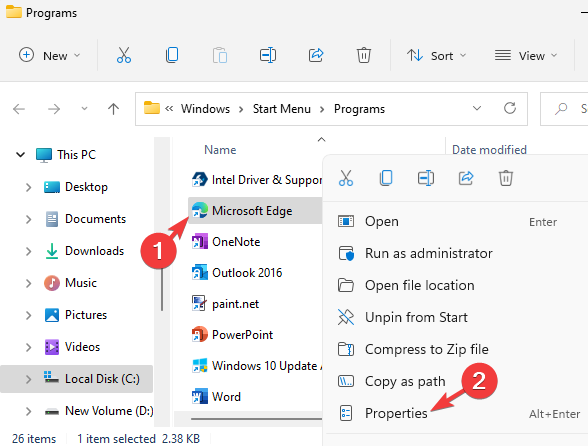
- ში Თვისებები დიალოგური ფანჯარა, აირჩიეთ თავსებადობა ჩანართი.
- აი, გადადით პარამეტრები ველი და გააუქმეთ არჩევა გაუშვით ეს პროგრამა ადმინისტრატორის სახით ვარიანტი.

- დაჭერა მიმართეთ და კარგი ცვლილებების შესანახად.
ახლა Edge უნდა იმუშაოს ადმინისტრატორის პრივილეგიების გარეშე.
გსურთ დააინსტალიროთ Microsoft edge ადმინისტრატორის პრივილეგიების გარეშე?
მანამდე, დარწმუნდით, რომ შესული ხართ თქვენს მოწყობილობაში ადმინისტრატორის ანგარიშის გამოყენებით და გააგრძელეთ როგორც ქვემოთ.
როგორ დავაყენო Edge ადმინისტრატორად?
1. მთლიანად წაშალეთ Edge
- დააჭირეთ გაიმარჯვე + ე გასაღებები ერთად გასახსნელად ფაილების მკვლევარი ფანჯარა.
- ახლა დააკოპირეთ და ჩასვით ქვემოთ მოცემული ბილიკი ფაილების მკვლევარი მისამართის ზოლი და დააჭირეთ შედი:
C:\Program Files (x86)\Microsoft\Edge\Application - Შიგნით განაცხადი საქაღალდეში, დააწკაპუნეთ ბრაუზერის ვერსიის ნომერზე.

- შემდეგი, იპოვნეთ ინსტალერი საქაღალდე და ორჯერ დააწკაპუნეთ მის გასახსნელად.

- ახლა, აკრიფეთ CMD მისამართების ზოლში და დააჭირეთ შედი ღილაკი გასაშვებად ბრძანების ხაზი ფანჯარა.

- აქ, წაშალეთ ქვემოთ მოცემული ბრძანება Microsoft Edge თქვენი კომპიუტერიდან:
setup.exe – წაშლა – სისტემის დონე – სიტყვიერი-ლოგინგი – იძულებითი დეინსტალაცია
როდესაც Edge მთლიანად წაიშლება, თქვენ უნდა წაშალოთ მომხმარებლის მონაცემების ფაილები Edge-სთვის, როგორც ეს ნაჩვენებია ქვემოთ.
- როგორ: განაახლეთ Edge-ის უახლეს ვერსიაზე Windows 10
- შესწორება: წვდომა აკრძალულია Windows 10/11 ადმინისტრატორის ანგარიშზე
- ადმინისტრატორმა დაგიბლოკათ ამ აპის გაშვება
2. წაშალეთ მომხმარებლის მონაცემების ფაილები Microsoft Edge-ისთვის
- დააჭირეთ გაიმარჯვე + ე მალსახმობების კომბინაცია გასახსნელად ფაილების მკვლევარი ფანჯარა.
- შემდეგი, გადადით ქვემოთ მოცემულ გზაზე:
C:\Users\%Userprofile%\AppData\Local\Packages - ამის შიგნით პაკეტები საქაღალდე, იპოვნეთ საქაღალდე სახელით მაიკროსოფტი. MicrosoftEdge_8wekyb3d8bbwe და დაარტყა წაშლა.

ᲨᲔᲜᲘᲨᲕᲜᲐ
სანამ ამ საქაღალდეს წაშლით, შექმენით მისი სარეზერვო ასლი სხვა ადგილას.
ახლა გადატვირთეთ თქვენი კომპიუტერი და Microsoft Edge მთლიანად წაიშლება.
3. ხელახლა დააინსტალირეთ Microsoft Edge Windows Powershell-ის გამოყენებით (ადმინისტრატორი)
- დააჭირეთ გაიმარჯვე + რ მალსახმობების გასახსნელად გაიქეცი დიალოგი.
- აი, აკრიფეთ Powershell და დააჭირეთ Ctrl+ცვლა+შედი გასაღებები ერთად გასახსნელად Windows Powershell ადმინისტრატორის უფლებებით.

- შეასრულეთ ქვემოთ მოცემული ბრძანება ამაღლებულში PowerShell ფანჯარა და დაარტყა შედი:
Get-AppXPackage -AllUsers -დასახელება Microsoft. MicrosoftEdge | Foreach {Add-AppxPackage -DisableDevelopmentMode -რეგისტრაცია "$($_.InstallLocation)\AppXManifest.xml" -Verbose}
- დასრულების შემდეგ, გადატვირთეთ თქვენი კომპიუტერი პროცესის დასასრულებლად.
Microsoft Edge წარმატებით ხელახლა დააინსტალირებს თქვენს კომპიუტერში და შემდეგ ჯერზე, როცა ბრაუზერს გახსნით, ის იმუშავებს ადმინისტრატორის პრივილეგიებით.
ასე რომ, თუ გაინტერესებთ: როგორ დავიბრუნო Microsoft Edge წაშლის შემდეგ? მიჰყევით ზემოთ მოცემულ მეთოდს.
Მაგრამ თუ Microsoft Edge ვერ იხსნება ადმინისტრატორის ანგარიშით, ჩვენ გვაქვს დეტალური პოსტი ამის შესახებ, რომელიც დაგეხმარებათ პრობლემის მოგვარებაში.
გარდა ამისა, თუ შეგექმნათ ისეთი შეცდომა, როგორიცაა, თქვენ შეხვედით Internet Explorer-ის რეჟიმში. გვერდების უმეტესობა უკეთესად მუშაობს Edge-ში, დატოვეთ თქვენი კომენტარები ქვემოთ მოცემული კომენტარების ველში.
 ჯერ კიდევ გაქვთ პრობლემები?გაასწორეთ ისინი ამ ხელსაწყოთი:
ჯერ კიდევ გაქვთ პრობლემები?გაასწორეთ ისინი ამ ხელსაწყოთი:
- ჩამოტვირთეთ ეს PC Repair Tool შესანიშნავად შეფასდა TrustPilot.com-ზე (ჩამოტვირთვა იწყება ამ გვერდზე).
- დააწკაპუნეთ სკანირების დაწყება იპოვონ Windows-ის პრობლემები, რამაც შეიძლება გამოიწვიოს კომპიუტერის პრობლემები.
- დააწკაპუნეთ შეკეთება ყველა დაპატენტებულ ტექნოლოგიებთან დაკავშირებული პრობლემების გადასაჭრელად (ექსკლუზიური ფასდაკლება ჩვენი მკითხველებისთვის).
Restoro ჩამოტვირთულია 0 მკითხველი ამ თვეში.


